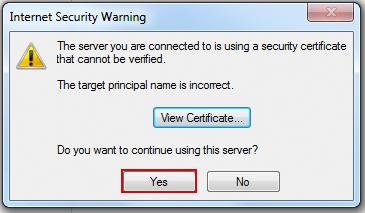1 - No Outlook 2013, Clique em File (Arquivo)

2 - Clique em Account Setings (Configurações de Conta);
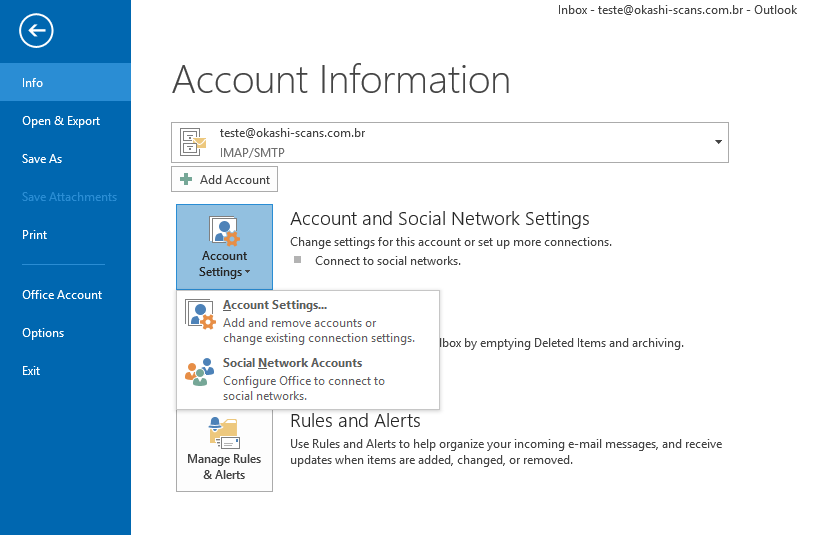
3 - Na guia Email, clique no botão New..(Novo...).
Ou clique duas vezes para alterar alguma conta (neste caso pule para o passo 06).
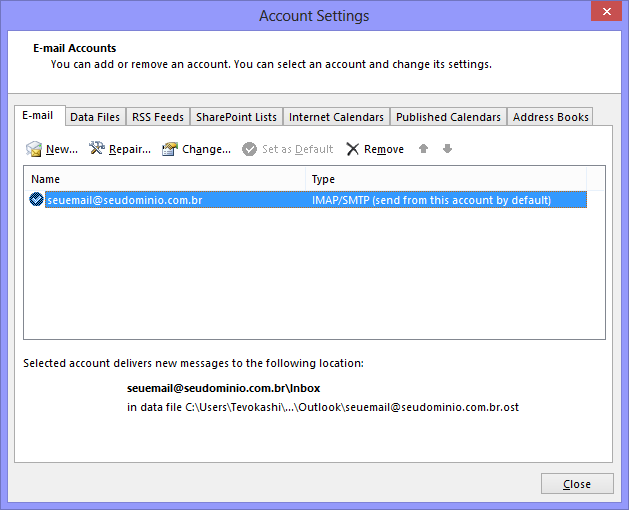
4 - Marque a opção Manual setup or additinal server types (Definir manualmente as configurações do servidor ou tipos de servidor adicionais) e clique no botão Next (Avançar).

5 - Selecione a opção POP or IMAP (POP ou IMAP) e clique no botão Next (Avançar).
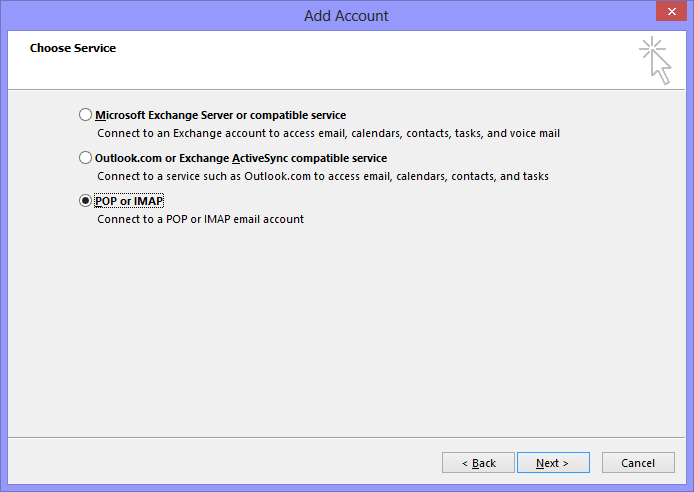
6 - Preencha os campos a seguir:
Nome: Digite seu nome
Endereço de e-mail: Seu email completo.
Tipo de conta: Selecione "POP3"
Servidor de entrada de emails: digite "pop.dominio.com.br"
Servidor de saída de emails (SMTP): digite "smtp.dominio.com.br"
Nome de usuário: Digite seu e-mail completo
Senha: Digite sua senha
Em seguida clique em mais configurações
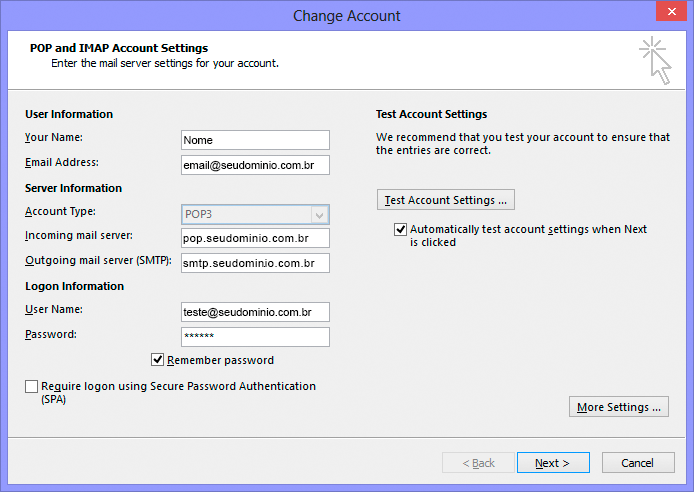
7 - Clique na guia Outgoing mail server (Servidor de saída) e habilite a opção My outgoing mail server (SMTP) requires authentication (Meu servidor de saída (SMTP) requer autenticação).
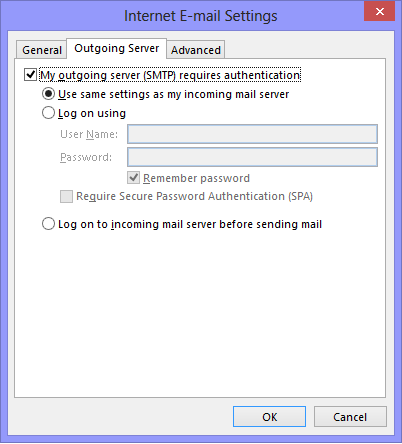
8 - Na aba Advanced (Avançado) deixe o servidor de entrada(POP3): 110.
Servidor de saída(SMTP): 587
e em "usar o seguinte tipo de conexão criptografada": selecione a opção TLS
Em seguida clique em OK.
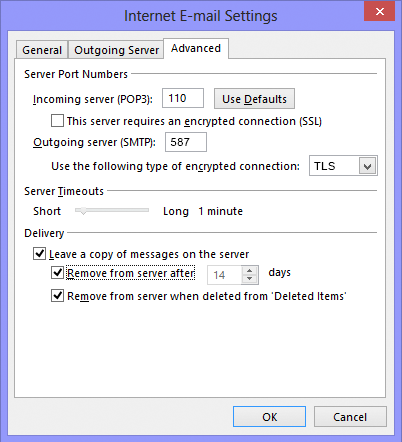
8 - Clique em Avançar e ao receber a mensagem sobre o "certificado de segurança" clique em SIM depois em Concluir. Seu Miocrosoft Outlook 2013 está pronto.